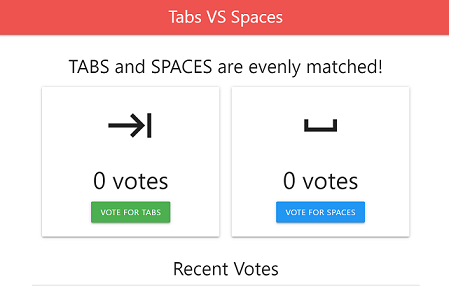Estabeleça ligação ao Cloud SQL para PostgreSQL a partir do ambiente padrão do App Engine
Saiba como implementar uma app de exemplo no ambiente padrão do App Engine ligado a uma instância do PostgreSQL através da Google Cloud consola e de uma aplicação cliente.
Partindo do princípio de que conclui todos os passos atempadamente, os recursos criados neste início rápido custam normalmente menos de um dólar (USD).
Antes de começar
- Sign in to your Google Cloud account. If you're new to Google Cloud, create an account to evaluate how our products perform in real-world scenarios. New customers also get $300 in free credits to run, test, and deploy workloads.
-
In the Google Cloud console, on the project selector page, select or create a Google Cloud project.
Roles required to select or create a project
- Select a project: Selecting a project doesn't require a specific IAM role—you can select any project that you've been granted a role on.
-
Create a project: To create a project, you need the Project Creator
(
roles/resourcemanager.projectCreator), which contains theresourcemanager.projects.createpermission. Learn how to grant roles.
-
Verify that billing is enabled for your Google Cloud project.
-
In the Google Cloud console, on the project selector page, select or create a Google Cloud project.
Roles required to select or create a project
- Select a project: Selecting a project doesn't require a specific IAM role—you can select any project that you've been granted a role on.
-
Create a project: To create a project, you need the Project Creator
(
roles/resourcemanager.projectCreator), which contains theresourcemanager.projects.createpermission. Learn how to grant roles.
-
Verify that billing is enabled for your Google Cloud project.
-
Ative as APIs Cloud necessárias para executar uma app de exemplo do Cloud SQL no ambiente padrão do App Engine.
Consola
Clique no botão abaixo para ativar as APIs necessárias para este início rápido.
Isto ativa as seguintes APIs:
- Cloud SQL Admin API
- API Compute Engine
- API Cloud Build
- Cloud Logging API
gcloud
Clique no botão seguinte para abrir o Cloud Shell, que oferece acesso à linha de comandos aos seus Google Cloud recursos diretamente a partir do navegador. Pode usar o Cloud Shell para executar os comandos
gcloudapresentados ao longo deste início rápido.Execute o seguinte comando
gcloudatravés da Cloud Shell:gcloud services enable sqladmin.googleapis.com compute.googleapis.com \ cloudbuild.googleapis.com logging.googleapis.com
Este comando ativa as seguintes APIs:
- Cloud SQL Admin API
- API Compute Engine
- API Cloud Build
- Cloud Logging API
Configure o Cloud SQL
Crie uma instância do Cloud SQL
Crie uma base de dados
Consola
-
Na Google Cloud consola, aceda à página Instâncias do Cloud SQL.
- Selecione
quickstart-instance. - No menu de navegação SQL, selecione Bases de dados.
- Clique em Criar base de dados.
- No campo Nome da base de dados da caixa de diálogo Nova base de dados, introduza
quickstart-db. - Clique em Criar.
gcloud
Execute o comando gcloud
sql databases create para criar uma base de dados.
gcloud sql databases create quickstart-db --instance=quickstart-instance
Crie um utilizador
Consola
-
Na Google Cloud consola, aceda à página Instâncias do Cloud SQL.
- Para abrir a página Vista geral de uma instância, clique no nome da instância.
- No menu de navegação SQL, selecione Utilizadores.
- Clique em Adicionar conta de utilizador.
- Na página Adicione uma conta de utilizador à instância instance_name,
adicione as seguintes informações:
- No campo Nome de utilizador, introduza
quickstart-user. - No campo Palavra-passe, especifique uma palavra-passe para o utilizador da base de dados. Anote esta palavra-passe para utilização num passo posterior deste início rápido.
- No campo Nome de utilizador, introduza
- Clique em Adicionar.
gcloud
Antes de executar o seguinte comando, faça as seguintes substituições:
- PASSWORD com uma palavra-passe para o utilizador da base de dados. Anote esta informação para usar num passo posterior deste início rápido.
Execute o comando gcloud sql users create para criar o utilizador.
gcloud sql users create quickstart-user \ --instance=quickstart-instance \ --password=PASSWORD
Os limites de comprimento dos nomes de utilizador são os mesmos para o Cloud SQL e para o PostgreSQL no local.
Implemente uma app de exemplo no ambiente padrão do App Engine
Crie a aplicação do App Engine
Consola
-
Na Google Cloud consola, aceda à página App Engine.
- Clique no botão Criar aplicação.
- Selecione us-central no menu pendente Selecionar uma região.
- Clicar em Seguinte.
- Clique no link Faço isto mais tarde assim que aparecer na página Começar.
gcloud
-
Execute o seguinte comando
gcloud app createpara criar uma aplicação do App Engine: - Quando lhe for pedido que escolha a região onde quer que a sua aplicação do App Engine esteja localizada, introduza a opção numérica para us-central.
gcloud app create
Configure a conta de serviço do App Engine
Consola
-
Na Google Cloud consola, aceda à página Contas de serviço.
- Para a conta de serviço denominada Conta de serviço predefinida do App Engine, clique no ícone de lápis.
- Clique em Adicionar outra função.
- Adicione a função denominada Cliente do Cloud SQL.
- Clique em Guardar.
gcloud
-
Execute o comando
gcloudseguinte para obter uma lista das contas de serviço do seu projeto:gcloud iam service-accounts list
- Copie o EMAIL da conta de serviço do App Engine.
- Execute o seguinte comando para adicionar a função Cliente do Cloud SQL
à conta de serviço do App Engine:
gcloud projects add-iam-policy-binding YOUR_PROJECT_ID \ --member="serviceAccount:SERVICE_ACCOUNT_EMAIL" \ --role="roles/cloudsql.client"
Configure e implemente uma app de exemplo do Cloud SQL
Com uma instância, uma base de dados e uma conta de serviço do Cloud SQL com autorizações de cliente, já pode configurar e implementar uma aplicação de exemplo para estabelecer ligação à sua instância do Cloud SQL.
Limpar
Para evitar incorrer em cobranças na sua Google Cloud conta pelos recursos usados nesta página, siga estes passos.
-
Na Google Cloud consola, aceda à página Instâncias do Cloud SQL.
- Selecione a instância
quickstart-instancepara abrir a página Detalhes da instância. - Na barra de ícones na parte superior da página, clique em Eliminar.
- Na caixa de diálogo Eliminar instância, escreva
quickstart-instancee, de seguida, clique em Eliminar para eliminar a instância. A desativação da app impede a execução de instâncias e a publicação de pedidos. Se a sua app estiver a processar um pedido, conclui o pedido antes de ser desativada.
Para desativar uma app do App Engine e reter os respetivos dados, faça o seguinte:
Na Google Cloud consola, aceda à página Definições:
No separador Definições da aplicação, clique em Desativar aplicação.
No campo ID da app, introduza o ID da app que quer desativar e, em seguida, clique em Desativar.
Passos de limpeza opcionais
Se não estiver a usar a função de cliente do Cloud SQL que atribuiu à conta de serviço do Compute Engine, pode removê-la.
-
Na Google Cloud consola, aceda à página Contas de serviço.
- Clique no ícone de edição (que se assemelha a um lápis) para a conta de IAM denominada Conta de serviço predefinida do Compute Engine.
- Elimine a função cliente do Cloud SQL.
- Clique em Guardar.
Se não estiver a usar as APIs que foram ativadas como parte deste início rápido, pode desativá-las.
- APIs ativadas neste guia de início rápido:
- API Compute Engine
- Cloud SQL Admin API
- API Cloud Run
- API Container Registry
- API Cloud Build
Na Google Cloud consola, aceda à página APIs.
Selecione qualquer API que queira desativar e, de seguida, clique no botão Desativar API.
O que se segue?
Com base nas suas necessidades, pode saber mais sobre como criar instâncias do Cloud SQL.Também pode saber como criar utilizadores do PostgreSQL e bases de dados para a sua instância do Cloud SQL.
Para mais informações sobre os preços, consulte os preços do Cloud SQL para PostgreSQL.
Saiba mais sobre:
- Configurar a instância do Cloud SQL com um endereço IP público.
- Configurar a sua instância do Cloud SQL com um endereço IP privado.
Além disso, pode saber como estabelecer ligação a uma instância do Cloud SQL a partir de outras aplicações do Google Cloud: